كيفية تحويل AIFF إلى AAC في iTunes والبدائل العملية
يفضل العديد من المستخدمين تخزين الكثير من ملفات الموسيقى للاستماع إليها على الأجهزة المحمولة. ومع ذلك ، يحدث أن تكون ملفاتك المفضلة بتنسيق ملف AIFF. تنتج ملفات AIFF بالفعل جودة ممتازة. الشيء هو أنه يتبنى نظام ضغط بدون فقدان للتخلص من ملف صوتي ، ومن ثم حجمه الكبير.
يأتي AIFF مع متغير مضغوط وهو AIFC. ومع ذلك ، يختار معظم الأفراد AAC للحصول على أفضل جودة لتشغيل ملفات الصوت على الأجهزة المحمولة. أكمل القراءة لتتعلم كيفية تحويل AIFF إلى AAC في iTunes. إلى جانب ذلك ، سنقدم أيضًا بعض الطرق المثلى التي يجب ألا تفوتها.
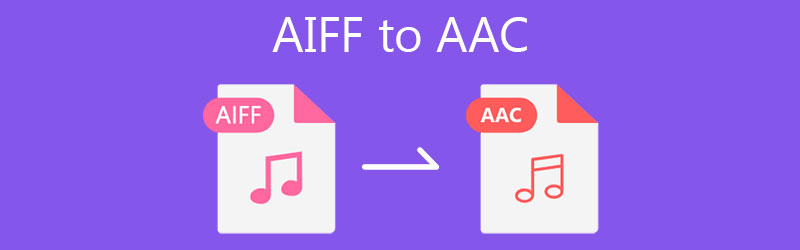
- الجزء 1. سبب تحويل AIFF إلى AAC
- الجزء 2. كيفية تحويل AIFF إلى AAC باستخدام برنامج مجاني
- الجزء 3. كيفية تحويل AIFF إلى AAC عبر الإنترنت
- الجزء 4. أسئلة وأجوبة من AIFF إلى AAC
الجزء 1. سبب تحويل AIFF إلى AAC
AIFF و AAC هما خوارزميات تشفير مشهورة في منتجات Apple. في واقع الأمر ، تم إنشاء التنسيق الأول بواسطة Apple ، لكن الأخير ليس كذلك. ومع ذلك ، فإنها تجعل من السهل تحديد كيفية رقمنة الصوت وتسجيله بتنسيق رقمي. نظرًا لأن الملفات الموجودة في AIFF غير مضغوطة وخالية من الضياع ، فإن هذا التنسيق أكبر من الملفات الصوتية المفقودة. أكبر بعشر مرات تقريبًا.
هذا هو سبب رغبة المستخدمين في تحويله إلى ملفات مضغوطة مثل AAC. بهذه الطريقة ، لن تحتاج إلى محرك أقراص ثابت ضخم. سبب آخر هو أنك قد ترغب في تخزينها في أجهزة محمولة ذات مساحة محدودة فقط. لذلك عن طريق تحويل AIFF إلى AAC ، يمكنك الاستماع إلى ملفات AIFF المفضلة لديك بأحجام ملفات أصغر وعلى جهازك المحمول دون القلق بشأن مساحة القرص.
الجزء 2. كيفية تحويل AIFF إلى AAC باستخدام برنامج مجاني
1. محول الفيديو Vidmore
سبب واحد يجعل محول الفيديو فيدمور يتميز معظم المستخدمين بوظائفه القوية وسرعة التحويل. يشتمل على ميزات مهمة مثل تحويل الصوت / الفيديو بوتيرة سريعة ، وإعدادات إخراج صوت محددة ، وصانع MV ، وصانع الكولاج ، وغير ذلك الكثير. يمكنك تحرير الإعدادات المسبقة الموجودة وإنشاء أخرى جديدة وفقًا لتفضيلاتك الشخصية من خلال إعدادات المعلمات الخاصة بها. علاوة على ذلك ، هناك الكثير من أدوات الفيديو التي تسمح لك بقص وإنشاء صور GIF وتحسين جودة الفيديو وما إلى ذلك. تحويل AIFF إلى AAC بسيط. كل ما عليك القيام به هو إتباع الخطوات أدناه.
الخطوة 1. احصل على أحدث إصدار من التطبيق
ضرب واحدة من تنزيل مجاني أزرار للحصول على أحدث إصدار من البرنامج. قم بتثبيت التطبيق بشكل صحيح باتباع معالج الإعداد ثم قم بتشغيل البرنامج لبدء استخدامه.
الخطوة 2. تحميل ملف وسائط في التطبيق
لإضافة ملف AIFF ، انقر فوق زر علامة الجمع ، وسوف ينبثق مجلد. تصفح من خلال ملفاتك ثم حدد الصوت الذي تريده. يمكنك أيضًا استيراد مجلد بالنقر فوق إضافة ملفات زر متبوعًا بملحق أضف المجلد زر.
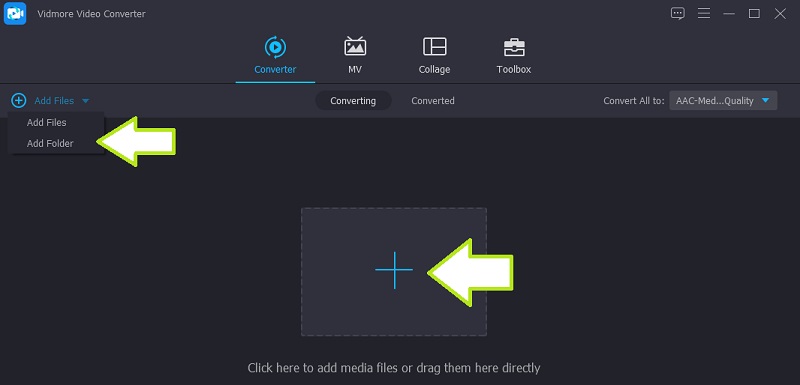
الخطوة 3. حدد تنسيق الإخراج
بحلول ذلك الوقت ، يمكنك تحديد تنسيق الإخراج للملف الذي تحاول تحويله. تتكشف الملف الشخصي القائمة وافتح ملف الصوت التبويب. من علامة التبويب هذه ، حدد AAC الشكل الموجود في القسم الأيسر. ستظهر بعد ذلك قائمة بالإعدادات الصوتية المسبقة. الآن ، حدد الإعداد الصوتي المسبق الذي يناسب احتياجاتك.
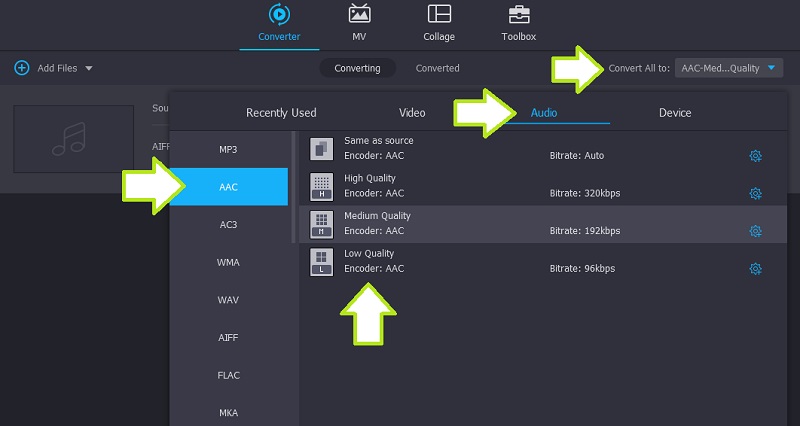
الخطوة 4. تحويل AIFF إلى AAC
بمجرد الانتهاء ، ابدأ عملية التحويل. ببساطة انقر فوق تحويل جميع زر في الزاوية اليمنى السفلية. ستبدأ المهمة على الفور ، وسيتم حفظ الملف المحول في وجهة الملف تلقائيًا. يمكنك التحقق منه مباشرة من البرنامج بالانتقال إلى محولة التبويب.
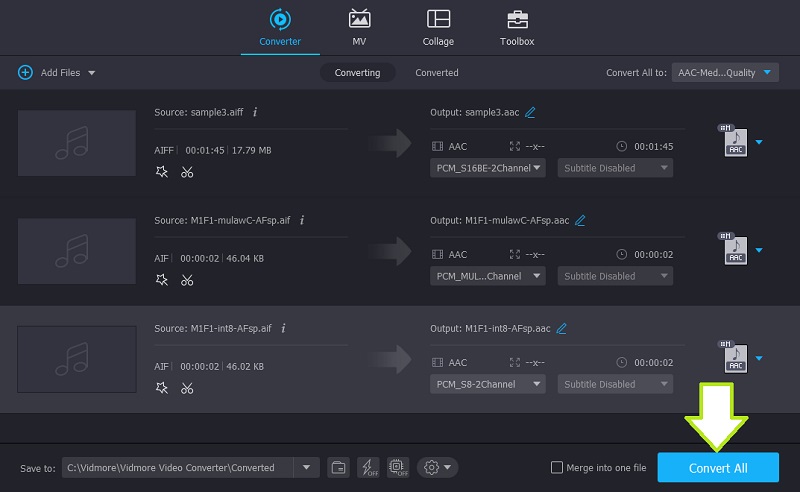
2. iTunes
iTunes هو برنامج عملي لتحويل AIFF إلى AAC على Mac إذا كنت لا ترغب في تثبيت محول طرف ثالث. على الرغم من أنه تطبيق دفق ، إلا أنه يمكنك أيضًا استخدامه لتحويل ملفات الصوت. بالإضافة إلى ذلك ، هناك إعدادات لتغيير الإخراج عن طريق ضبط معدل البت ، ومعدل العينة ، والقناة ، وما إلى ذلك.
الخطوة 1. افتح iTunes على جهاز الكمبيوتر الخاص بك وقم بتحميل ملف AIFF عن طريق فتح ملف ملف قائمة. اضغط على إضافة ملف إلى المكتبة الخيار وحدد ملف الصوت الهدف الذي ترغب في تحميله.
الخطوة 2. في هذه المرحلة ، انتقل إلى تعديل القائمة واختيار التفضيلات. على ال تفضيلات العامة نافذة ، افتح ملف اعدادات مهمه قائمة. ثم اختر تشفير AAC من الاستيراد باستخدام قائمة. انقر على حسنا زر للتأكيد.
الخطوه 3. حدد ملف AIFF الخاص بك في مكتبة iTunes ، وافتح ملف ملف القائمة مرة أخرى ، وتحوم إلى ملف تحويل اختيار. بعد ذلك ، انقر فوق قم بإنشاء إصدار AAC لتحويل AIFF إلى AAC.
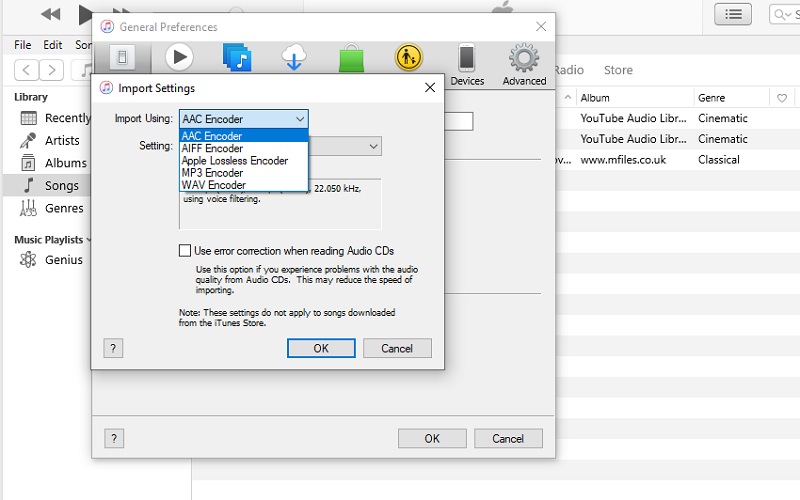
الجزء 3. كيفية تحويل AIFF إلى AAC عبر الإنترنت
مع محول الفيديو المجاني من فيدمور، لست بحاجة إلى تنزيل أو دفع أي شيء لاستخدام محول الصوت عبر الإنترنت هذا. يتيح لك تطبيق الويب هذا تحويل AIFF إلى AAC دون أي قيود. بمعنى ، بغض النظر عن حجم الملف وعدد التنسيقات ، يمكن للأداة تحويلها لك. حتى أنه يسمح لك باستخراج الصوت من الفيديو وتحويل ملفات متعددة في وقت واحد. علاوة على ذلك ، يأتي مع إعداد معلمة أساسي لتحقيق نتيجة الصوت المفضلة لديك. يمكنك ضبط معدل العينة ومعدل البت والقناة حسب رغبتك. ومع ذلك ، إليك كيفية التعامل مع هذا البرنامج.
الخطوة 1. باستخدام أي متصفح على جهاز الكمبيوتر الخاص بك ، قم بزيارة الموقع الرسمي لـ Vidmore Video Converter واضغط على أضف ملفات للتحويل لبدء البرنامج. بالنسبة للمستخدمين لأول مرة ، قد تحتاج إلى تنزيل المشغل الخاص به أولاً. ثم كنت على ما يرام.
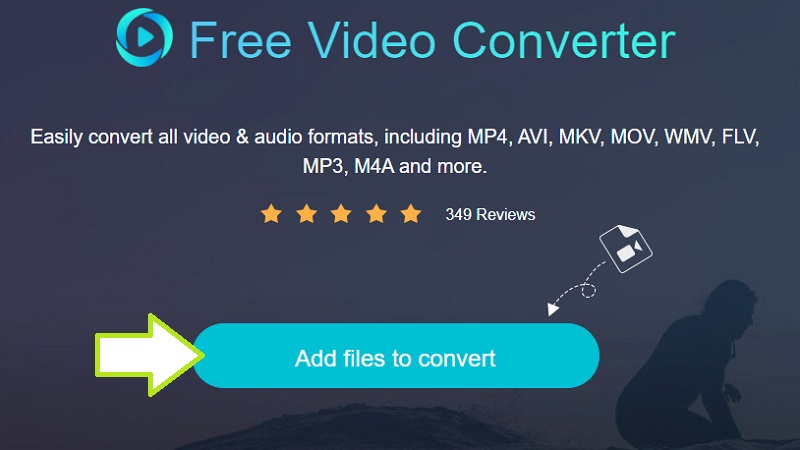
الخطوة 2. اختر وقم بتحميل الملف الذي ترغب في تحويله ، ثم حدد تنسيق ملف من ملف صيغة صوتية والخيارات. ببساطة انقر فوق ملف موسيقى أيقونة ، وستجد قائمة بتنسيقات الصوت المتاحة.
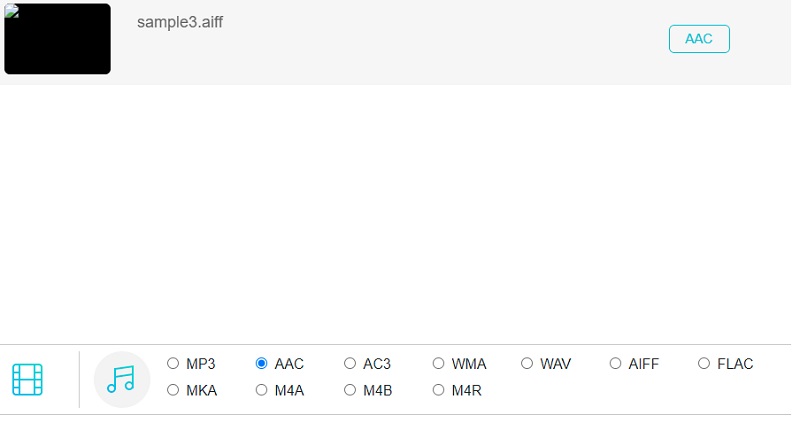
الخطوه 3. بعد ذلك ، اختر AAC من خلال الضغط على زر الاختيار الخاص به. بعد ذلك ، انقر فوق تحويل زر لبدء عملية التحويل.
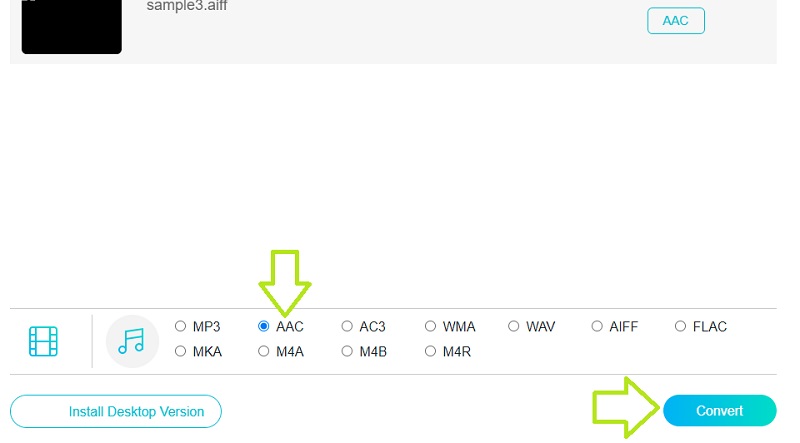
الجزء 4. أسئلة وأجوبة من AIFF إلى AAC
هل AIFF عبارة عن AAC؟
AIFF و AAC هما تنسيقان مختلفان تمامًا. AIFF هو تنسيق غير مفقود حيث لا توجد بيانات مفقودة ويبقى في شكله الأصلي. تتبنى AAC تنسيقًا مع فقدان البيانات حيث يوجد فقدان للبيانات من ملفه الأصلي.
هل يمكنني تحويل AIFF إلى WAV؟
نعم فعلا. من الممكن بمساعدة محولات الصوت طالما أنها تدعم WAV كأحد تنسيقات الإخراج الخاصة بها.
هل يمكنني تحويل ضياع إلى AAC في iTunes؟
هذا هو نفس المفهوم عند تحويل AIFF إلى AAC لأن AIFF هو تنسيق بدون فقدان. يمكنك أيضًا القيام بذلك مع Apple Lossless. فقط اتبع نفس الإجراء على النحو الوارد أعلاه.
خاتمة
لذا ، ما هو محول الصوت الذي ستستخدمه تحويل AIFF إلى AAC؟ هذا يعتمد في الواقع على تفضيلاتك واحتياجاتك. للحصول على أداة ملائمة ، يمكنك استخدام أداة عبر الإنترنت مثل Vidmore Free Video Converter ، وهي أداة مجانية لخدمة الويب. وفي الوقت نفسه ، إذا كنت ترغب في الحصول على تطبيق مستقر وسريع التحويل مع وظائف شاملة ، فيجب عليك اختيار أدوات سطح المكتب التي هي الحلول السابقة.


